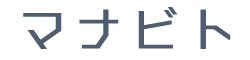ある日、ブラウザ Firefoxを起動したところ、XULRunner(ズールランナー)エラーが表示されました。
XULRunnerエラーがでたらどうしたら良いのか?対処法を備忘録としてここに記します。
目次
起動時に突然のXULRunner - Error
Firefoxを起動したところ、下記のエラーメッセージが表示されました。
XULRunner -
Error:Platform version ’00.0.0’ is not compatible with
minVersion >=00.0.0
maxVersion <=00.0.0
※00.0.0の部分はバージョンの数字
このようにXULRunner(ズールランナー)エラーが表示され、Firefoxを起動することができません。
XULRunnerエラーの対処法
すぐさまFirefoxのヘルプを確認したところ、次のように書かれていました。
Firefox の更新後に ”XULRunner - Error: Platform version <×.×.×.×> is not compatible with minVersion <×.×.×.×>” (”<×.×.×.×>” の部分はバージョン番号) というエラーメッセージが表示された場合は、他のブラウザーで Firefox のダウンロードページ から Firefox をデスクトップなどに保存し、Firefox をインストールしたディレクトリーを削除してから Firefox を再インストール してください。
XULRunnerエラーが出たときは、Firefoxを再インストールしたら良いということです。
実際、Firefoxの最新版をダウンロードし再インストールしたところ、いつも通りにFirefoxが起動し、ブックマーク等の設定もそのまま利用でき、何事もなかったかのように問題は解決しました。
Firefoxをアンインストールしたらブックマーク等はどうなる?
Firefoxをアンインストールしたらブックマーク等が消えてしまうのでは?と不安になり調べた結果、Firefoxをアンインストールしても、ブックマークやパスワード、ユーザー設定などは削除されないことがわかりました。
実際、再インストールしたあともこれらの情報は失われておらず、引き続き利用できましたので、安心してください。
Firefox は、ホームページ、ツールバー、インストールした拡張機能、ブックマーク、パスワード、ユーザー設定などの個人情報を プロファイル と呼ばれる特別なフォルダーに保存しています。
プロファイルは Firefox のプログラムフォルダーとは別の場所に保存されています。そのため、Firefox をアンインストールしても、設定が失われることはありません。
XULRunner エラーがでた原因とは?
今回でたエラーの原因は、Firefoxブラウザーの更新(インストール)が不完全だったためのようです。
Firefoxは通常、自動的に更新プログラムをインストールしますが、インターネット接続やウイルス対策、突然のシャットダウンなどによってプロセスが中断され、アップデートが不完全になってしまったことが原因で、XULRunnerエラーが表示されたと考えられます。
なので、解決策は「Firefox(最新版)を再インストールすること」となるのです。
結論、「XULRunnnerエラーは怖くない」!